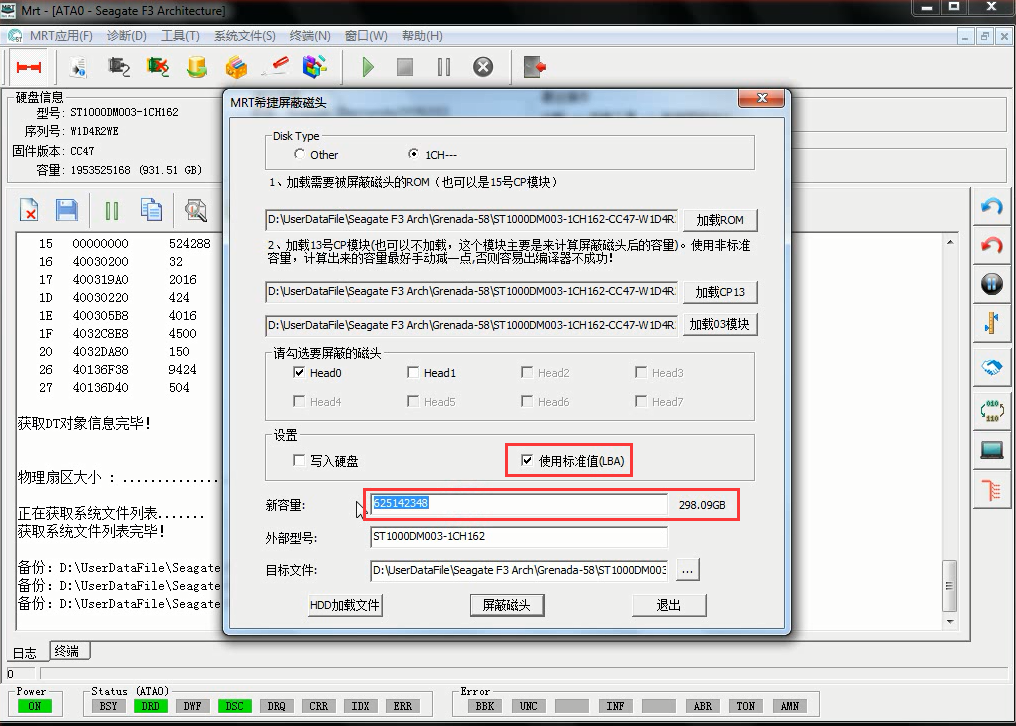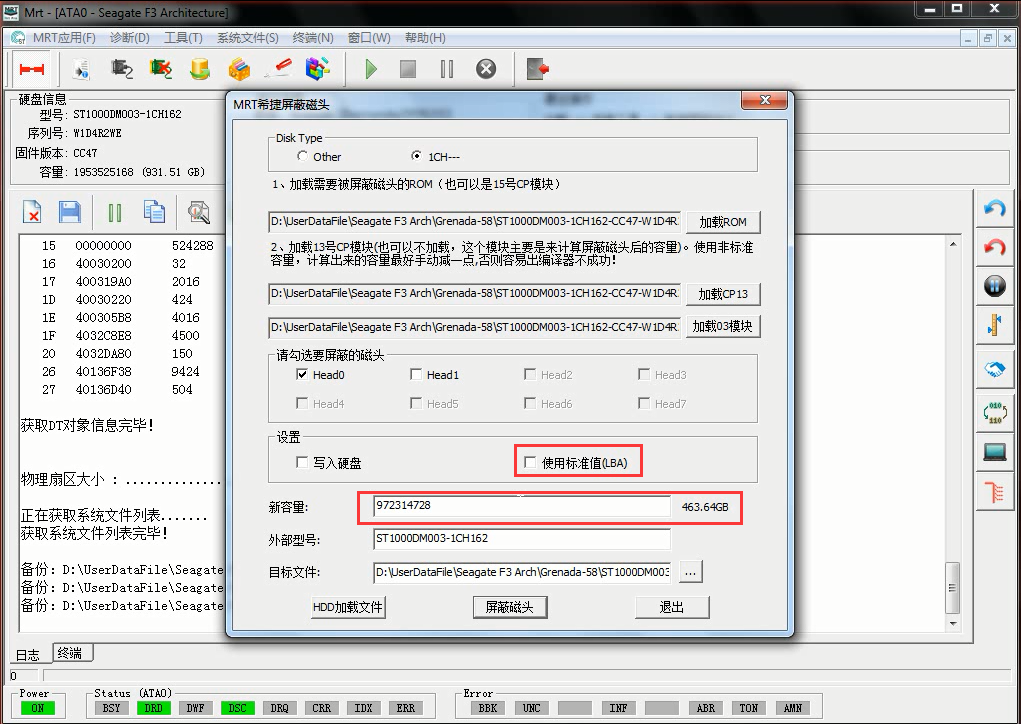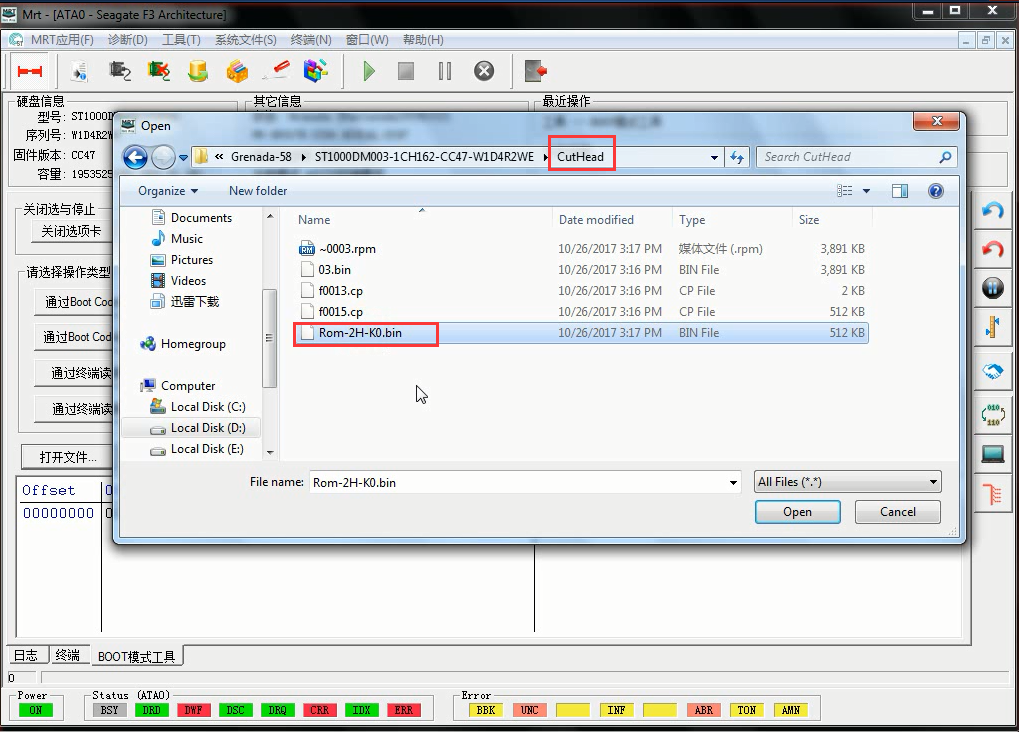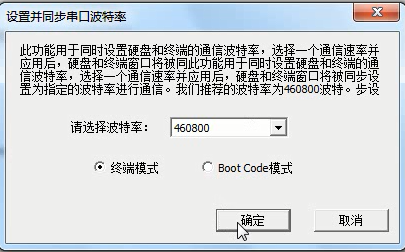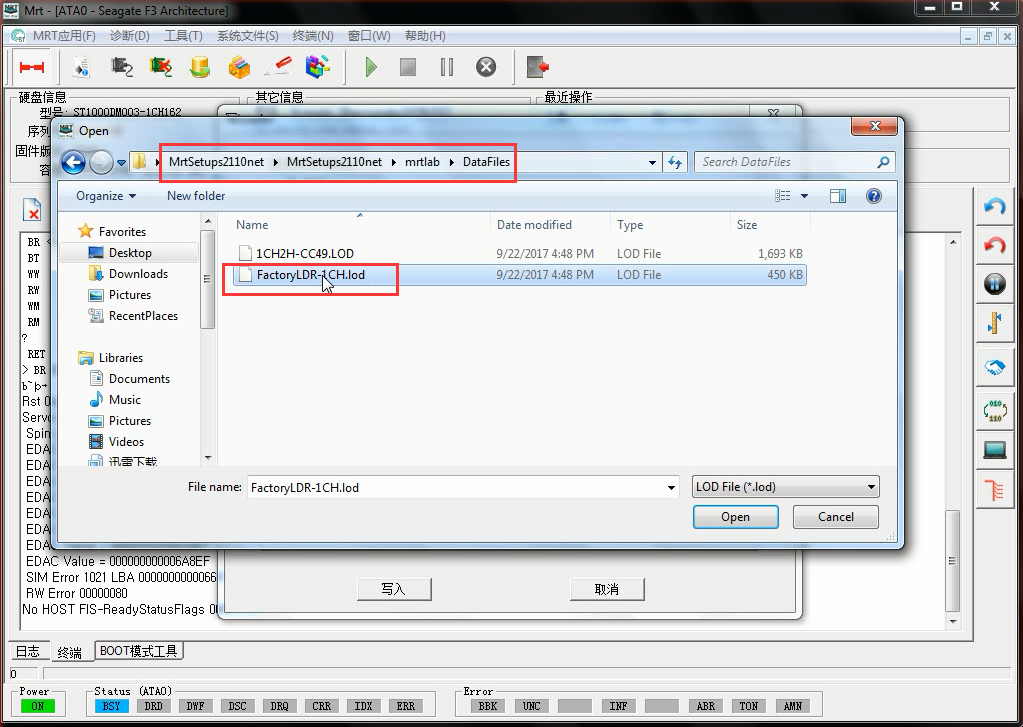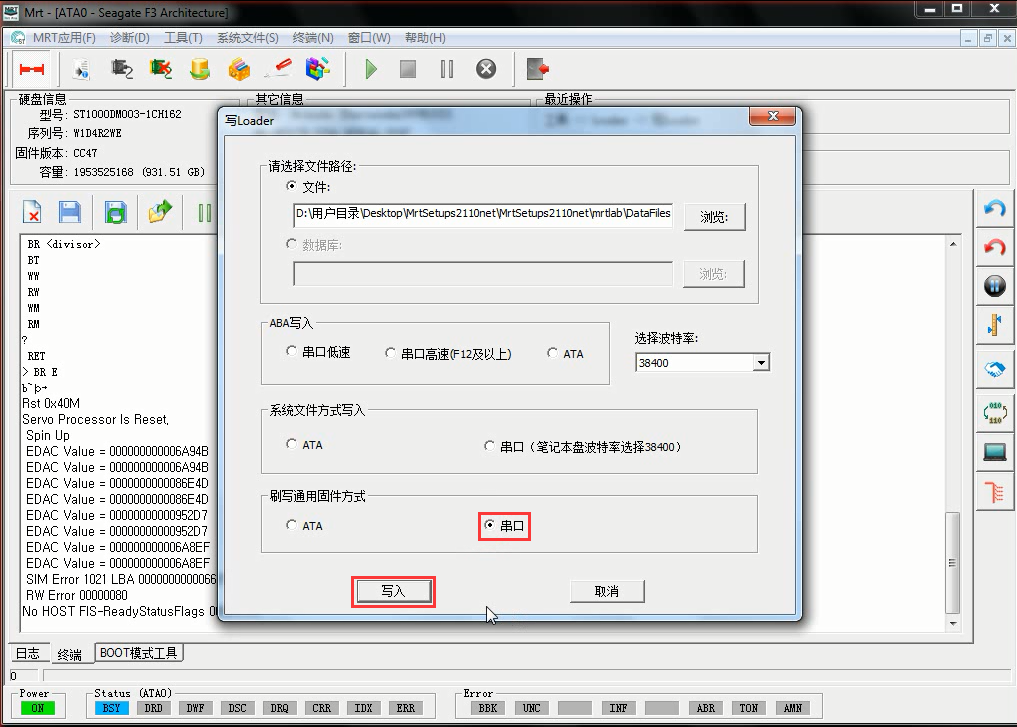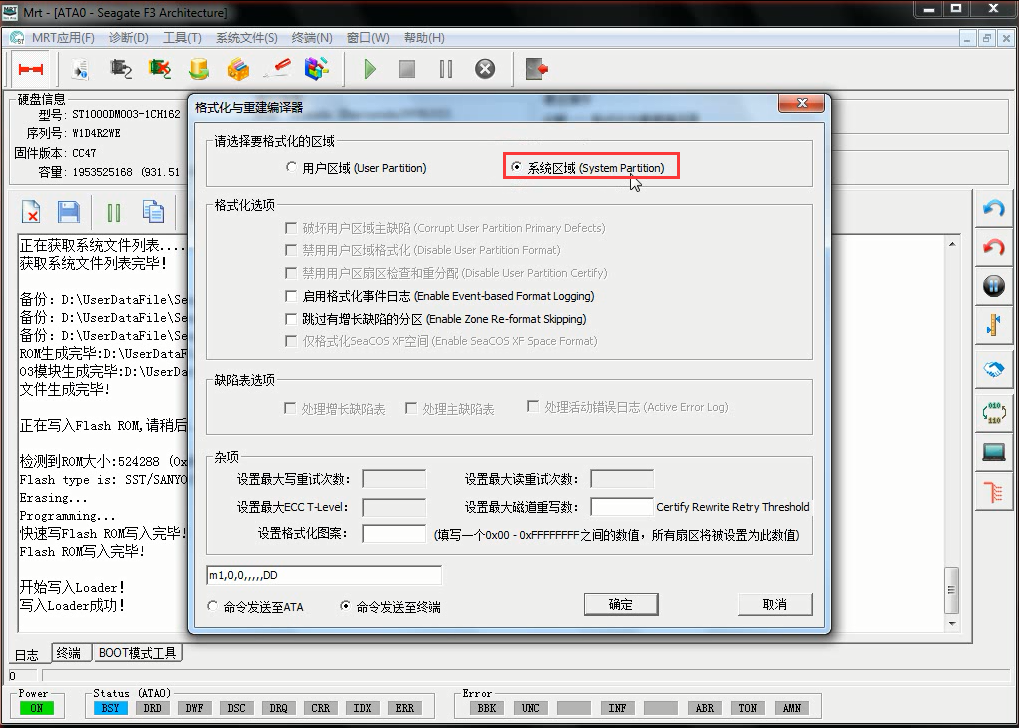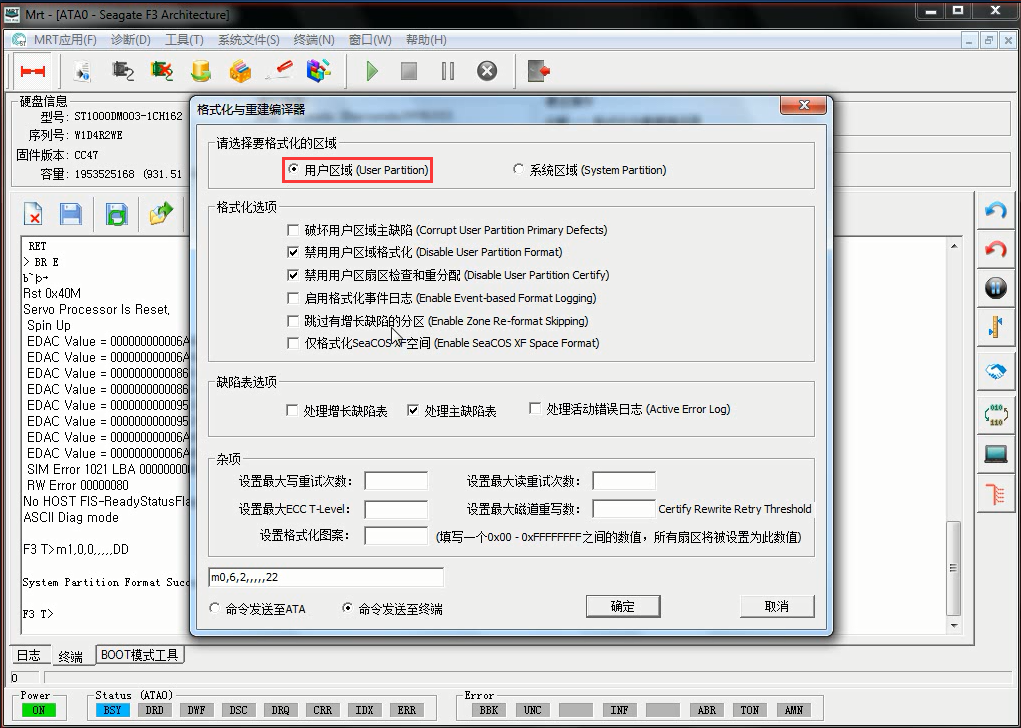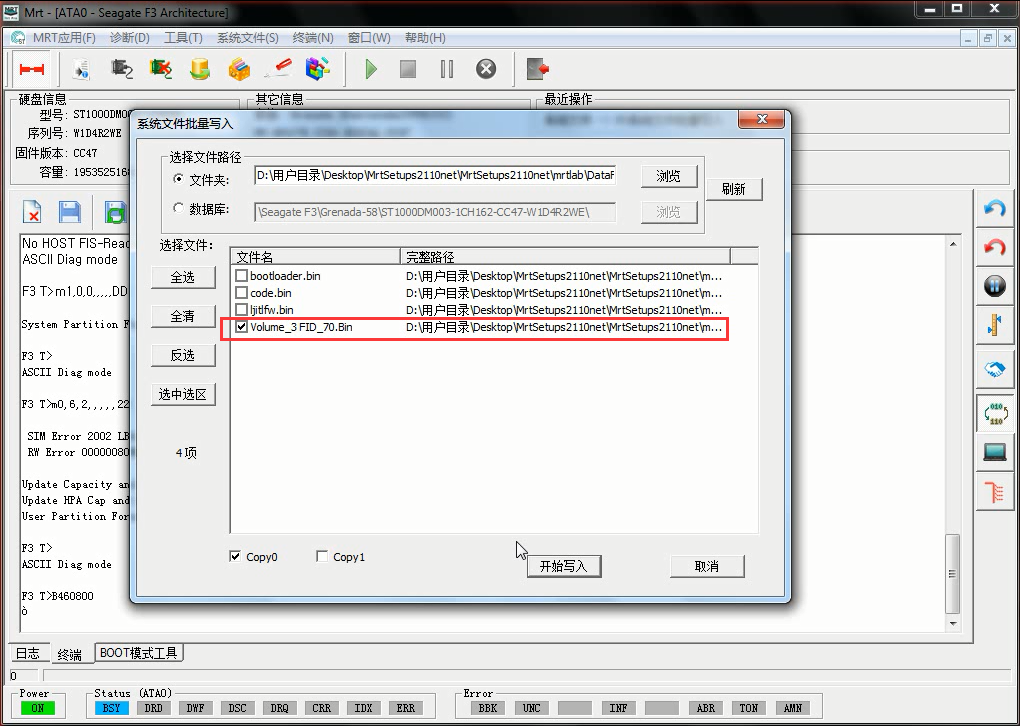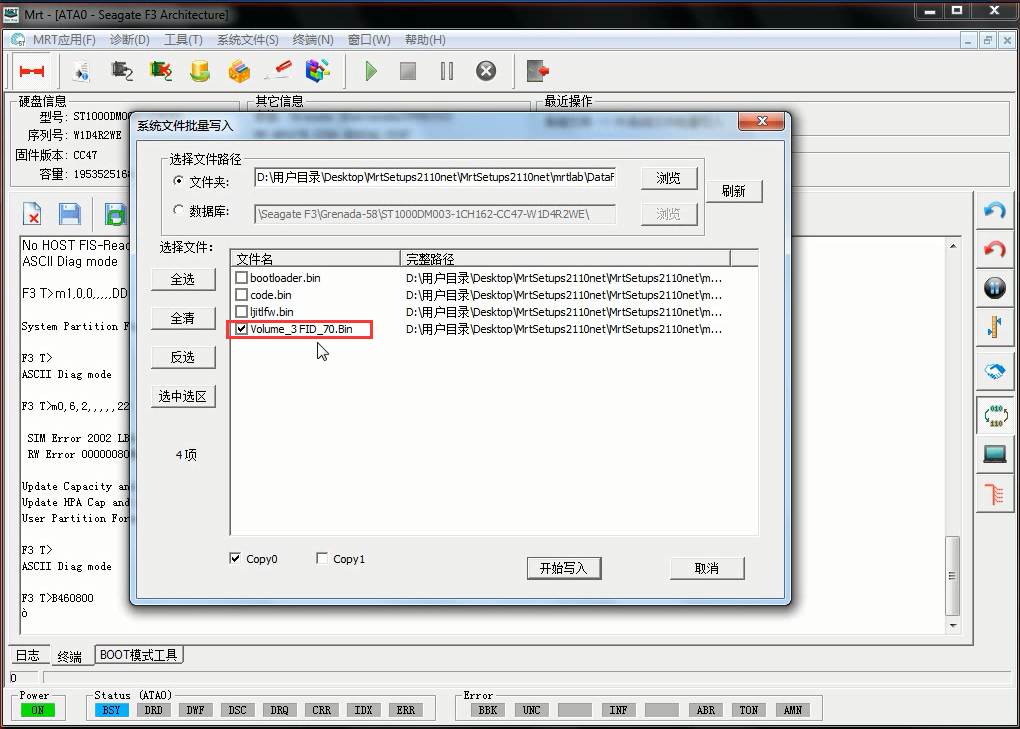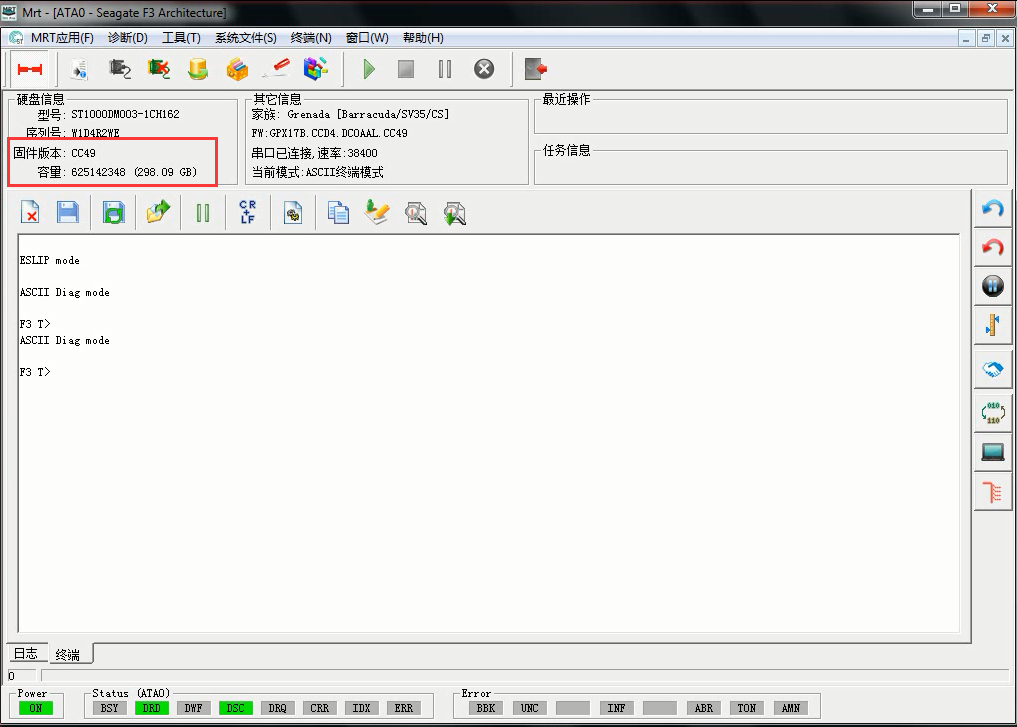希捷14代1CH系列任意砍头教程
|
希捷14代1CH系列任意砍头视频教程 本文视频教程下载地址:http://info.mrtlab.com/video/stdmheadcut.rar MRT软件在最近升级的新版本中新增了一个用于修盘的功能,可以支持希捷硬盘14代1CH系列的任意砍头。在之前的版本中MRT已经可以支持希捷5400.6系列笔记本硬盘的砍头,14代1CH系列的砍头操作与5400.6系列并没有非常大的区别,但是也存在着很多值得注意的细节。下面以图文形式为大家详细描述14代1CH系列砍头的具体操作步骤: 第一步:生成砍头需要的相关文件 硬盘正常就绪后,点击“工具->修盘工具->希捷屏蔽磁头”,在Disk Type里我们选择1CH--,Other是之前MRT就能支持砍头的系列。选定后点击“HDD加载文件”,备份完成后,软件会自动加载需要被屏蔽磁头的ROM,加载13号CP模块以及03模块。然后选择想要屏蔽掉的磁头。磁头勾选完毕后,会自动计算出砍头完成后的新容量,默认设置会使用标准值(LBA),当然我们也可以不勾选使用标准值(LBA),这时生成的新容量会跟默认设置情况下的有所不同。值得注意的是,在不勾选使用标准值(LBA)的情况下,最好将新容量手动减一点,否则编译器在重建时容易失败。所以一般情况下,我们建议用户在设置中将使用标准值(LBA)的选项勾选上。最后点击屏蔽磁头,砍头需要的相关文件就生成完毕并保存在名为CutHead的文件夹中。
第二步:将新生成的ROM写入硬盘 接下来我们进入Boot模式工具,进入Boot Code模式后,打开CutHead文件夹,选定新生成的ROM文件,并将其通过Boot Code写入硬盘中。
第三步:写入Loader 断电上电后,就可以准备刷写Loader了。这时可以先在终端下将波特率设置至一个比较高的值,后面写Loader时的速度也会快一些。点击“工具->Loader->写入Loader”,需要打开MRT软件安装包里的DataFiles这个文件夹,并选择FactoryLDR-1CH.lod。此时硬盘处于长忙状态下,所以我们要用串口来写入,这也是我们刚刚在终端下设置波特率的原因所在。
第四步:格服务区并重建编译器 Loader写入完毕后,将服务区格式化,并重建编译器。
第五步:写入系统文件 编译器重建后,就可以准备刷写系统文件了。这时也可以先在终端下将波特率设置至一个比较高的值。设置好波特率后,将模式切换到串口二进制下。 点击“系统文件->F3系统文件批量写入”,还是需要打开DataFiles这个文件夹,然后选定Volume_3FID_70.Bin,并开始写入。
第六步:写入Loader 系统文件写入完毕后,断电上电,这时硬盘就可以正常就绪了。这时我们还需要写入一次Loader,依旧打开DataFiles这个文件夹,选择1CH2H-CC49.LOD,这时我们可以通过ATA方式进行写入。
写入完成后,砍头的全部操作也就完成了。
本文档来自MRT实验室 本文视频教程下载地址:http://info.mrtlab.com/video/stdmheadcut.rar |